1、Step 1新建文件,大小根据你的背景需求就好,3000 * 2000px 大小足以覆盖任何屏幕了。
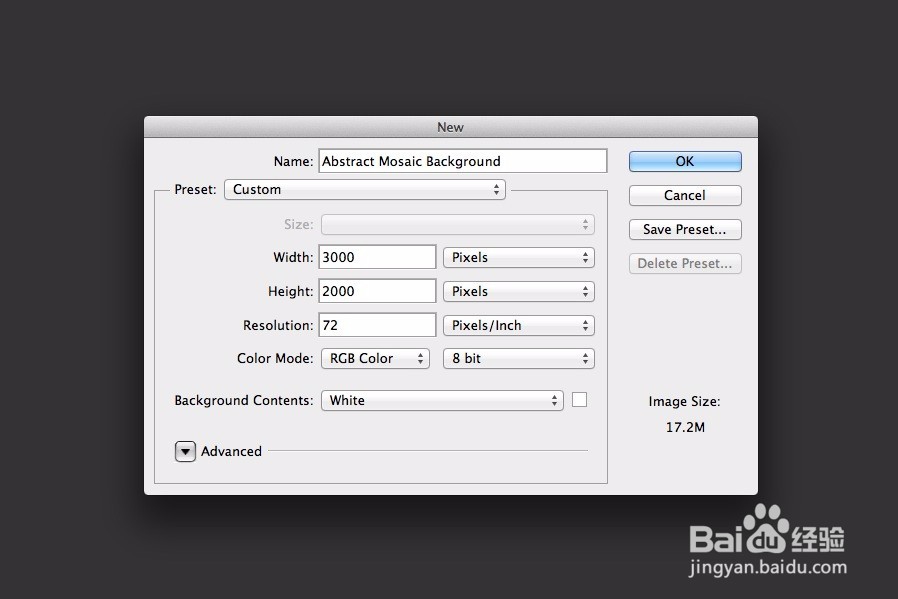
2、Step 2将背景图拖进来,右键转换成智能对象,复制两次,这样你就有了3个相同的图层
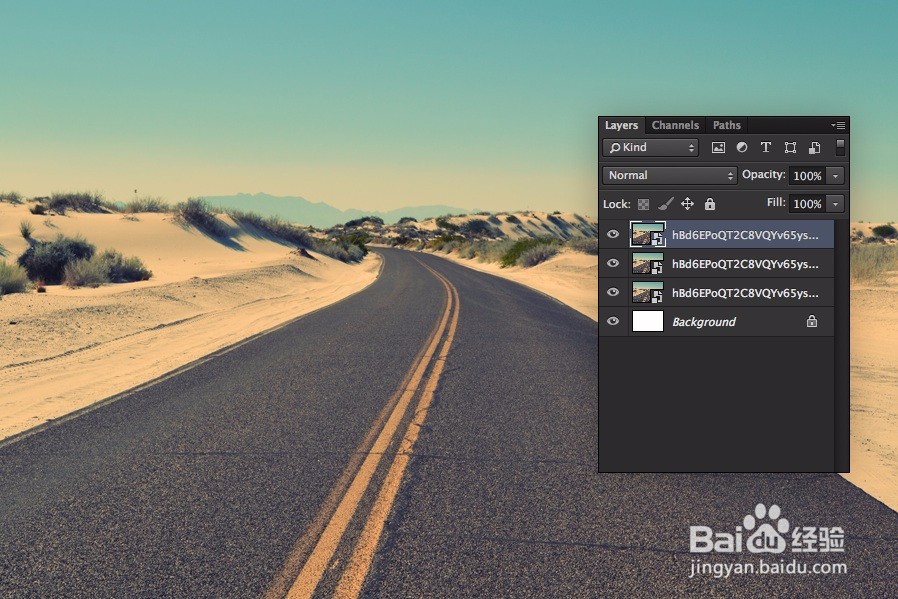
3、Step 3重命名后将后俩图层隐藏起来(单击前边的小眼睛)。命名方式图层1,图层2,图层3

4、Step 4在第一个背景图层里应用高斯模糊,半径是250 px。
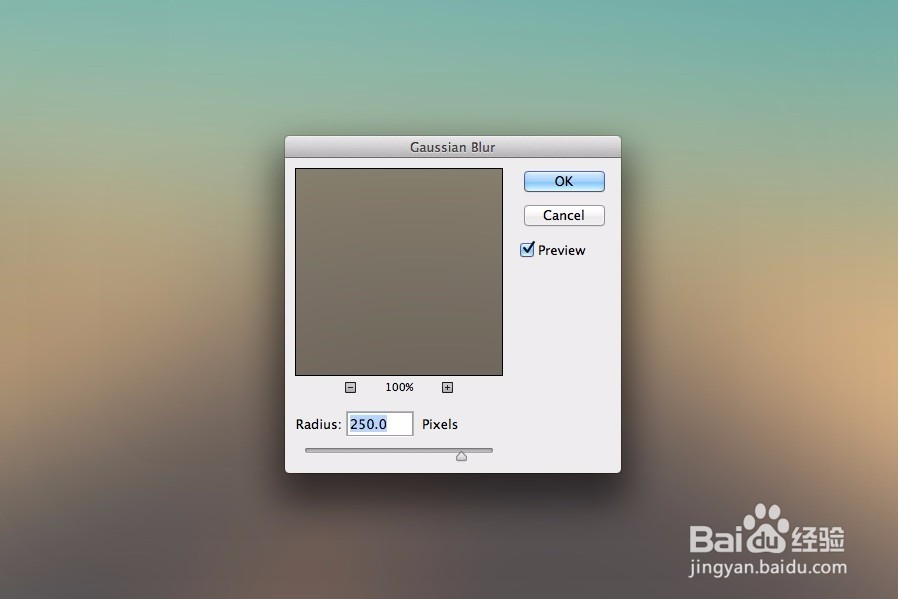
5、Step 5选择第二个图层,重复上一步操作。

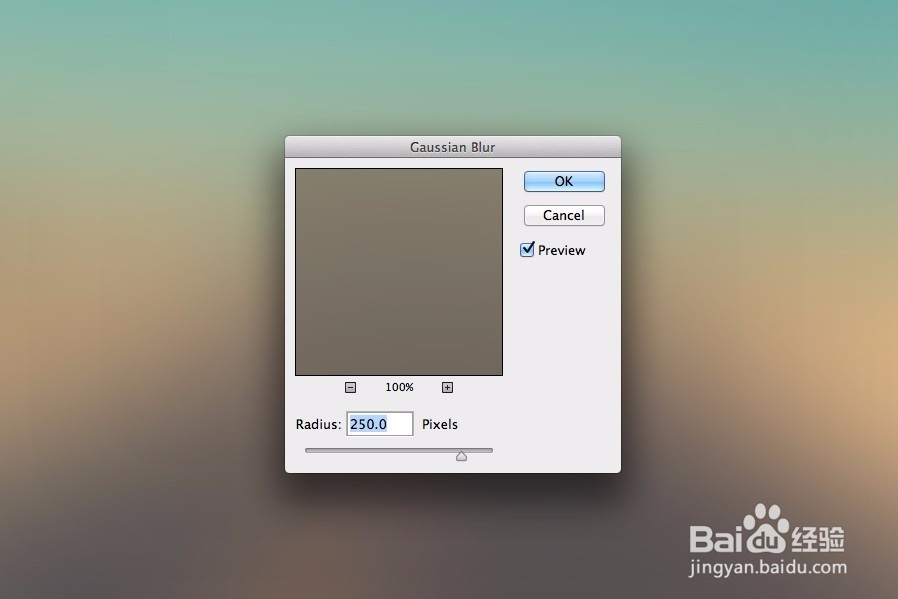
6、Step 6还是第二个图层,单击滤镜 > 像素化 > 晶格化,大小还是250 px,接着单击滤镜 > 风格化 > 查找边缘。

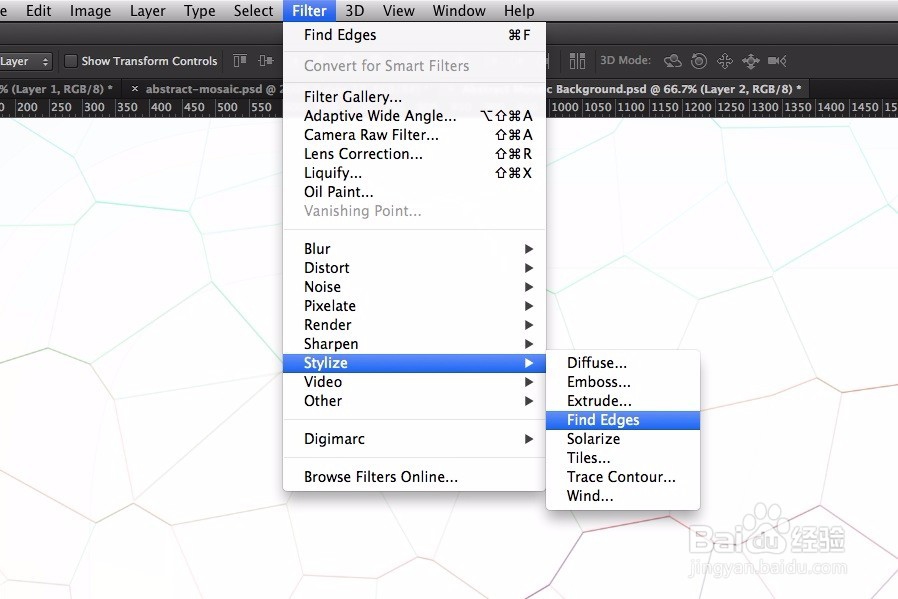
7、Step 7添加一个反相调整图层与色彩/饱和度调整图层,都为它们创建剪切嗔喑肚泼蒙版,这样就可以只应用在第二个图层了。然后将饱和度拉到-100
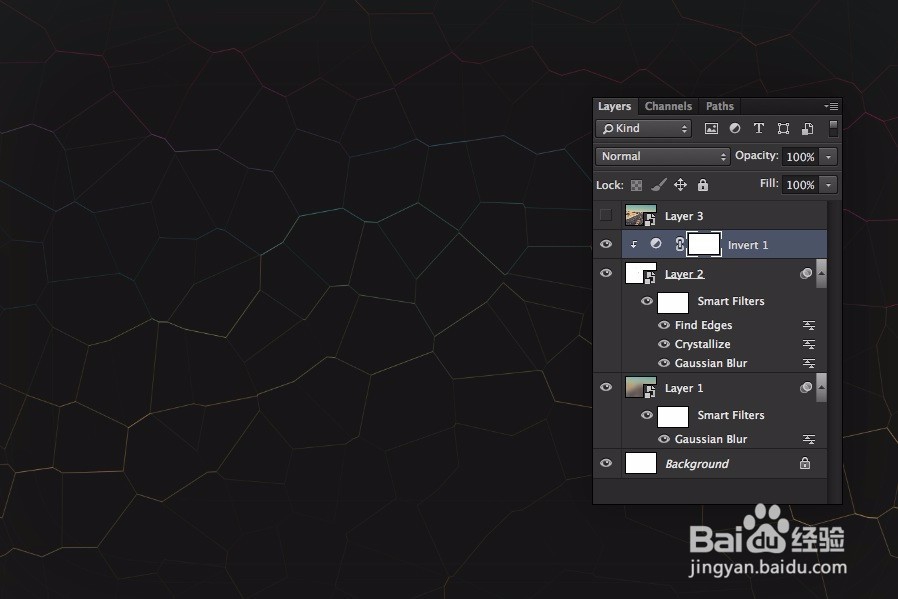

8、Step 8将第二个图层的混合方式改为滤色。
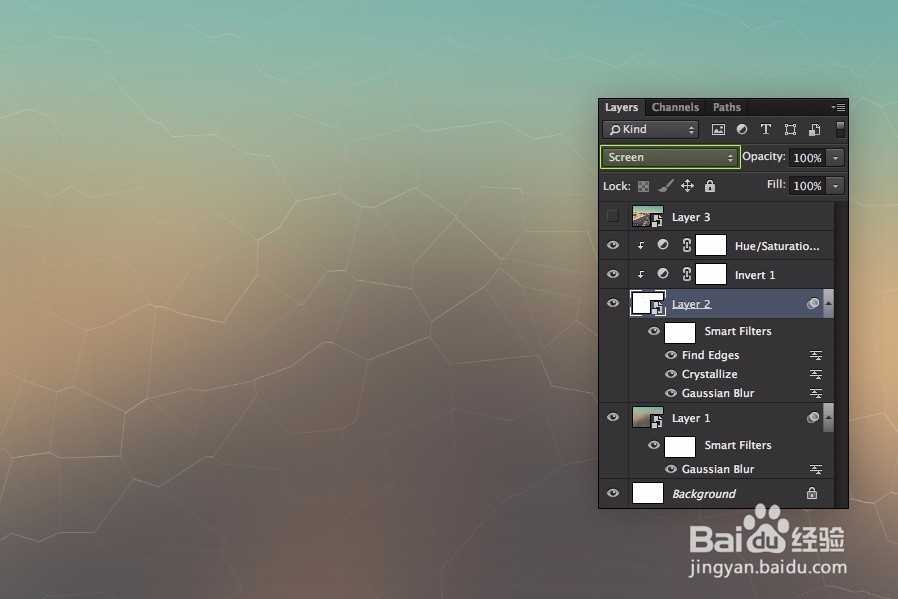
9、Step 9回到图层3,同前面一样,应用高斯模糊和晶格化滤镜,参数如上。

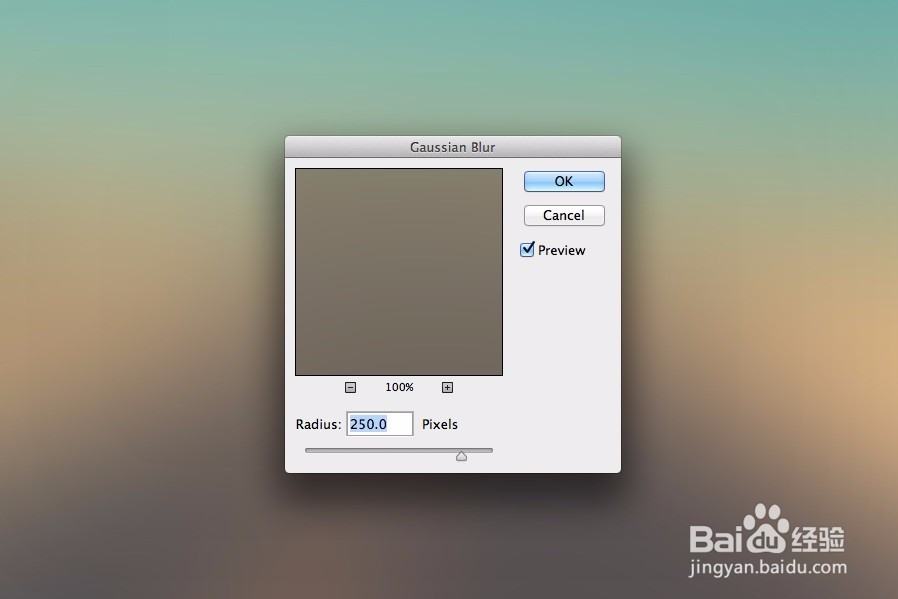

10、Step 10为图层3创建调色相/饱和度整图层,创建剪切蒙版,饱和度拉到-100
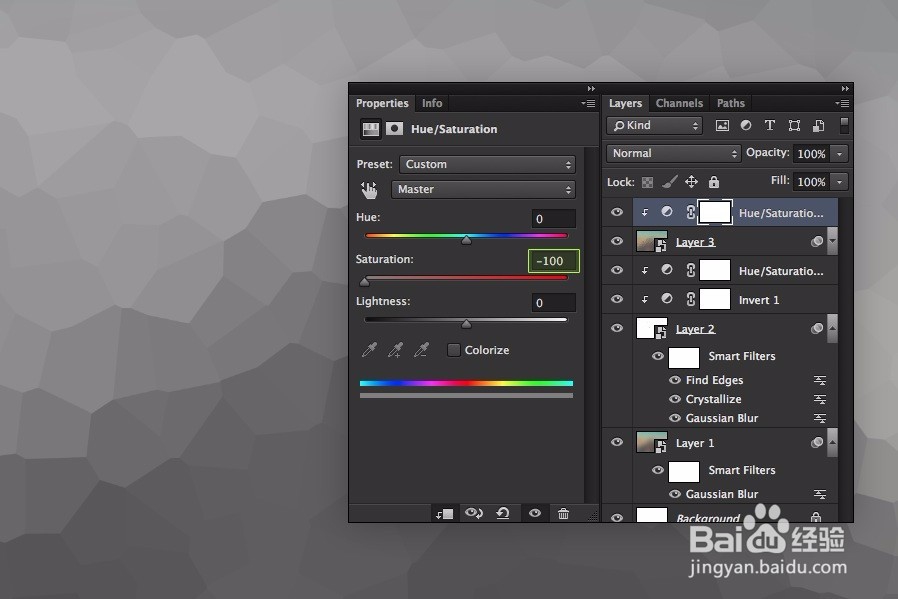
11、Step 11图层混合模式改为叠加。
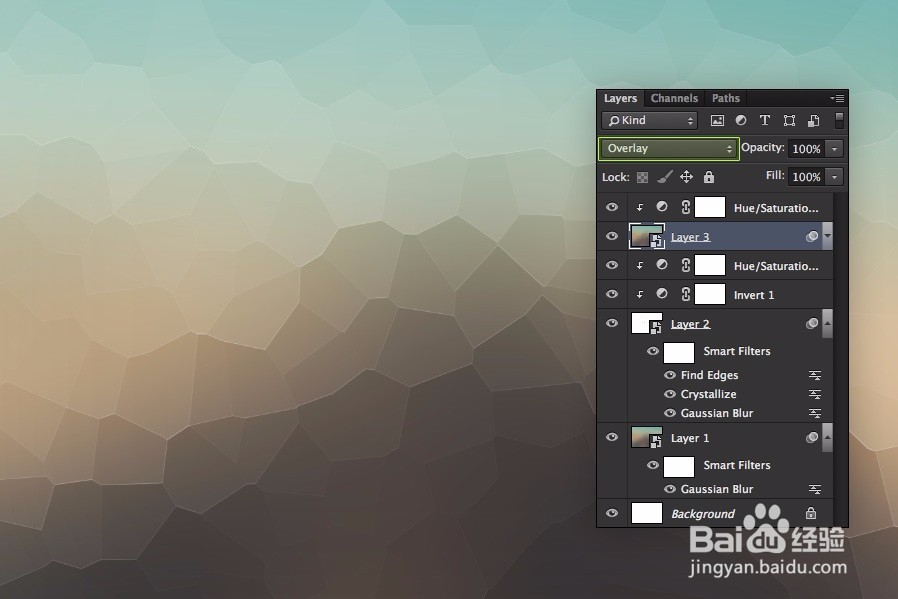
12、呐,就这么简单!大功告成!

